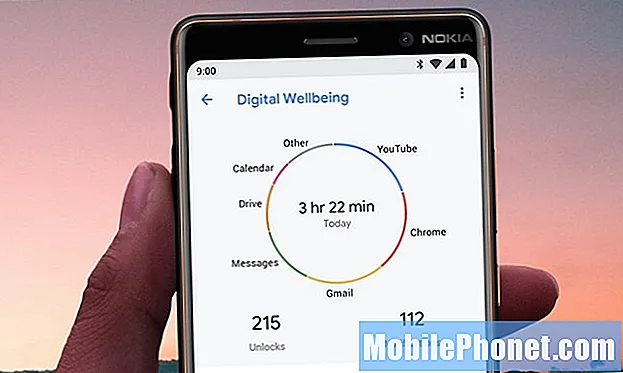콘텐츠
S Voice는 지능형 개인 비서 역할을하는 내장 앱입니다. 이는 질문에 답하고, 요청을 다른 앱에 위임하여 작업을 수행하고, 추천을한다는 의미입니다.

다음은 Galaxy S6 Edge 소유자 인 경우 발생할 수있는 S Voice 문제입니다.
- Galaxy S6 Edge에서 S Voice 비활성화
- Galaxy S6 Edge에서 S Voice를 활성화하는 방법
- ‘죄송합니다. S 보이스가 중지되었습니다.’오류
Galaxy S6 Edge에서 S Voice 비활성화
질문: 안녕하세요! 나는 iPhone에서 Android 로의 새로운 변환이고 Galaxy S6 Edge를 얻었습니다. 휴대 전화가 실제로 내가 기대했던 것보다 낫다고 말할 수 있지만, 여전히 그 특징과 기능을 배우고 있습니다. 하지만 한 가지 눈에 띄는 점은 홈 버튼을 눌렀을 때 바로 응답하지 않는다는 것입니다. 바로 홈 화면으로 이동하는 기존 iPhone과 달리 S6 Edge는 그렇게하지 않거나 적어도 빠르지 않습니다. 제 질문은 홈 키를 눌렀을 때 휴대폰이 더 빨리 응답하도록하려면 어떻게해야하며 S 보이스를 비활성화하거나 제거 할 수 있습니까? 나는 전화는 물론이고 내가하고 싶은 일을 지시하지 않는다. 감사합니다! — 마리사
대답: 안녕하세요 마리사! S Voice가 활성화되어 있고 설정을 변경하지 않은 경우 서비스는 사용자가 명령 할 수있는 모든 것을 항상 청취하므로 항상 마이크를 사용합니다. 동시에 홈 버튼은 S Voice를 열기 위해 두 번 누르기를 항상 기다리고 있습니다. 이것이 바로 홈 화면을 한 번 누를 때마다 표시되지 않는 이유입니다. 한 번 더 누르는지 확인하기 위해 기다립니다.
두 가지 질문이 있고 두 가지 답변이 있습니다.
- 예, S Voice 홈 키 실행을 비활성화하여 전화기가 홈 키 누름에 더 빨리 응답하도록 할 수 있습니다.
- S 보이스는 버릴 수 없지만 비활성화 할 수 있습니다.
'홈 키를 통해 열기'기능 비활성화
이 절차는 홈 키를 통해 S Voice가 실행되는 것을 방지하는 방법을 안내합니다.
- 홈 키를 두 번 눌러 S 보이스를 엽니 다.
- 오른쪽 상단에서 메뉴 아이콘 (점 3 개)을 터치합니다.
- 설정을 터치하여 S 보이스 옵션을 엽니 다.
- Wake-up 섹션을 찾아 'Open via home key'옆의 확인란을 선택 취소합니다.
응용 프로그램 관리자를 통해 S Voice 비활성화
이제이 절차는 다시 활성화 할 때까지 S Voice 서비스를 비활성화합니다. 서비스를 비활성화하면 홈 키도 더 빨리 작동합니다. 방법은 다음과 같습니다.
- 홈 화면에서 앱 아이콘을 탭합니다.
- 설정을 찾아서 누릅니다.
- 애플리케이션으로 스크롤하여 터치합니다.
- 애플리케이션 관리자를 터치합니다.
- 전체 탭의 내용을 표시하려면 왼쪽으로 스 와이프합니다.
- S 보이스를 찾아서 터치합니다.
- 이제 앱을 끌 수 있습니다.
Galaxy S6 Edge에서 S Voice를 활성화하는 방법
문제: 안녕 해롤드! Galaxy S6 Edge 문제 해결 및 자습서에 대한 게시물을 따라 왔습니다. 설명 된 게시물 중 하나 Galaxy S6 Edge에서 음성 명령 또는 S Voice 앱을 사용하는 방법 모든 기능을 설명했습니다.
이제 내 문제는 내 전화에서 찾을 수 없기 때문에 응용 프로그램을 제거 할 수 있다는 것입니다. 내 Galaxy S6 Edge는 3 주 정도 된 꽤 새롭고 구입 한 지 며칠 만에 맞춤 설정했습니다. 함께 제공된 일부 앱을 제거했는데 S Voice도 제거했는지 기억이 나지 않습니다. 하지만 지금은 내 휴대 전화에서 찾을 수 없습니다. 홈 키를 두 번 누르면 S 보이스가 나오지 않아서 정말 사라진 것 같아요. 도와주세요, 제발. — Clarisse
문제 해결: 안녕하세요 Clarisse! 게시물을 읽어 주셔서 감사합니다. 누군가가 문제 해결 및 자습서 시리즈를 따르고 있다는 사실을 알게되어 정말 좋습니다.
문제를 쉽게 해결할 수 있으므로 걱정하지 마십시오. 삼성은 사용자가 사전 설치된 일부 앱을 제거하고 펌웨어에 포함 된 앱을 비활성화 할 수 있도록하는 데 좋은 성과를 거두었습니다. S Voice 앱은 제거 할 수 없지만 비활성화 할 수 있습니다. 그것은 당신이 그것을 사용하지 않으려면 "끄기"하고 아이콘을 숨길 수 있음을 의미합니다. 그러나 S6 Edge를 다른 스마트 폰보다 조금 "스마트"하게 만드는 매우 중요한 핵심 서비스 중 하나 인 펌웨어에 내장되어 있기 때문에 제거 할 수 없습니다. 즉, Galaxy S6 Edge에서 S Voice를 다시 활성화 한 방법은 다음과 같습니다.
- 홈 화면에서 앱 아이콘을 탭합니다.
- 설정을 찾아서 누릅니다.
- 애플리케이션으로 스크롤하여 터치합니다.
- 애플리케이션 관리자를 터치합니다.
- 전체 탭의 내용을 표시하려면 왼쪽으로 스 와이프합니다.
- S 보이스를 찾아서 터치합니다.
- 이제 앱을 켤 수 있습니다.
도움이 되었기를 바랍니다, Clarisse.
‘죄송합니다. S 보이스가 중지되었습니다.’오류
문제: 안녕 드로이드 여러분! 새로운 Galaxy S6 Edge에 문제가 있으며 실제로 어떻게 시작되었는지 모르겠습니다. 내가받은 오류는 "안타깝게도 S Voice가 중지되었습니다." 실제로 S 보이스 앱이나 그 이름을 사용하지 않기 때문에 재밌습니다. 이 문제를 해결하도록 도와 주시겠습니까? — 엘리스
문제 해결: 안녕하세요 엘리스! 명백한 이유없이 오류 메시지가 방금 표시 되었다면 앱의 결함 일 수 있습니다. 애플리케이션 관리자를 통해 S 보이스 앱의 캐시 및 데이터를 지워 문제를 해결할 수 있습니다.
- 홈 화면에서 앱 아이콘을 탭합니다.
- 설정을 찾아서 누릅니다.
- 애플리케이션으로 스크롤하여 터치합니다.
- 애플리케이션 관리자를 터치합니다.
- 전체 탭의 내용을 표시하려면 왼쪽으로 스 와이프합니다.
- S 보이스를 찾아서 터치합니다.
- 캐시 지우기를 탭합니다.
- 데이터 지우기를 탭한 다음 확인을 탭합니다.
문제 해결에 행운을 빕니다, Elise.
우리와 접촉
우리는 항상 귀하의 문제, 질문 및 제안에 대해 열려 있으므로 [email protected]로 자유롭게 보내주십시오. 우리는 사용 가능한 모든 Android 장치를 지원하며 우리가하는 일에 진지합니다. 이것은 우리가 제공하는 무료 서비스이며 한 푼도 청구하지 않습니다. 하지만 매일 수백 개의 이메일이 수신되며 모든 이메일에 응답하는 것은 불가능합니다. 그러나 우리는 우리가받는 모든 메시지를 읽습니다. 우리가 도움을 준 사람들을 위해 우리의 게시물을 친구에게 공유하거나 단순히 Facebook 및 Google+ 페이지를 좋아하거나 Twitter에서 팔로우하여 소식을 전하십시오.